時間:2017-04-06 來源:互聯網 瀏覽量:
1、首先打開“開始”找到“設置”,點擊設置,如下圖:
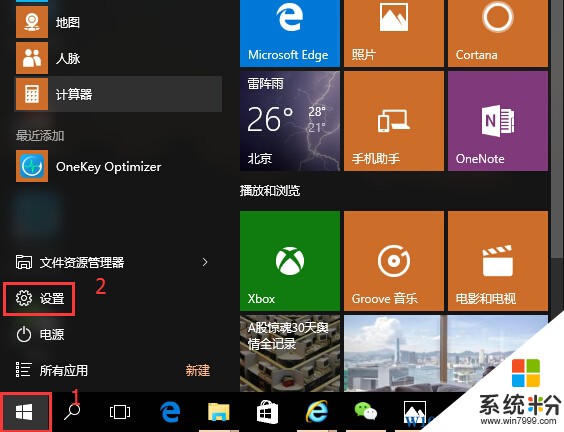
3、進入設置後,打開“係統”選項,如下圖:
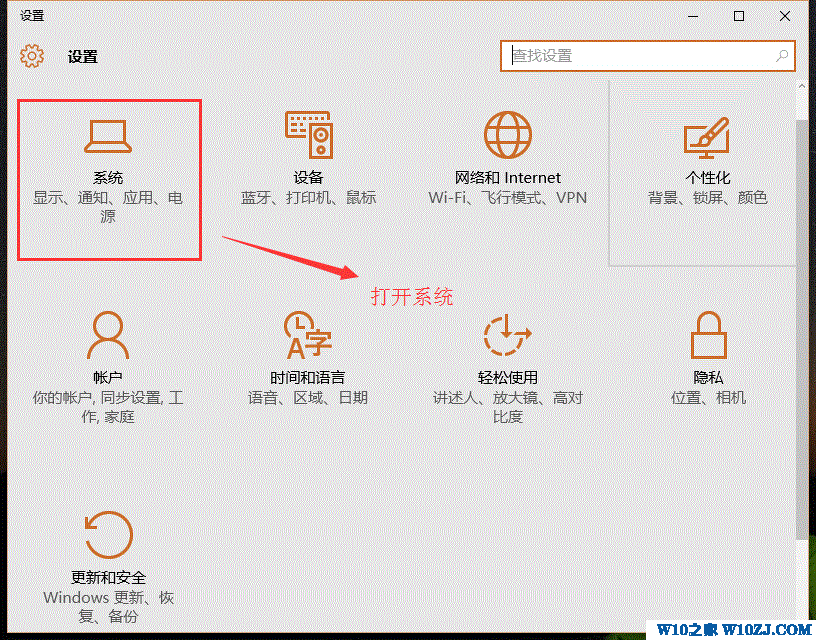
3、進入“係統”設置後,選擇“通知和操作”點擊“啟用或關閉係統圖標”進入,如下圖:
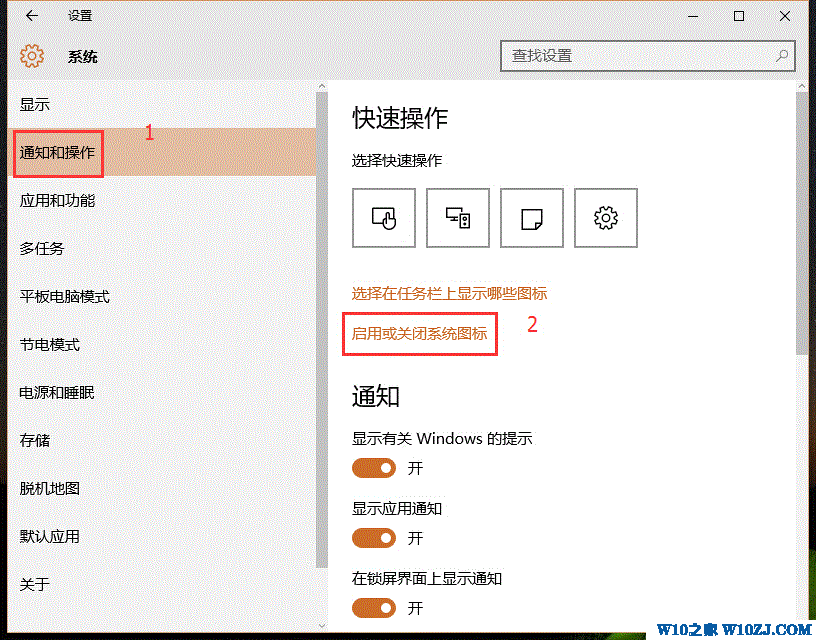
4、然後在圖標列表中找到你想要關閉或顯示的選項,如在“啟用或關閉係統圖標”中找到“操作中心”,然後關閉,如下圖:
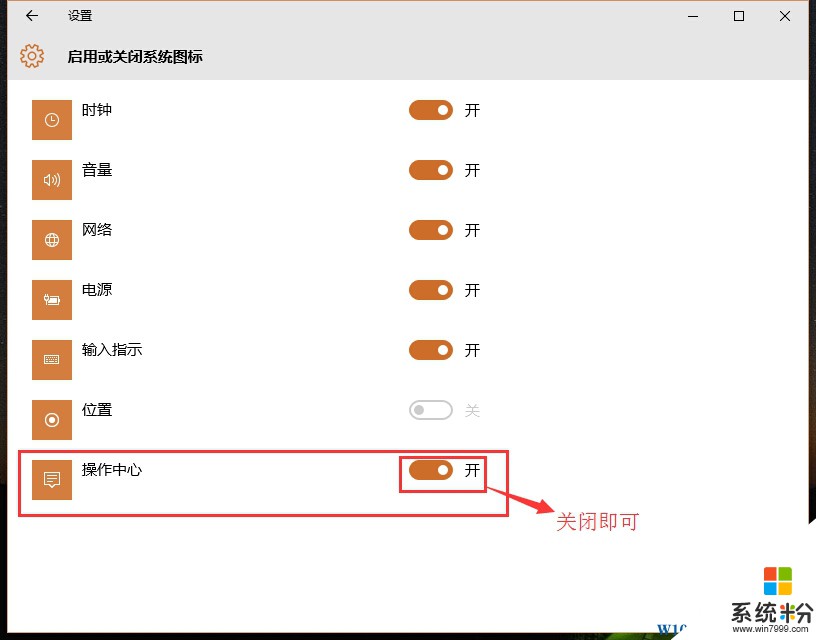
6、再次查看桌麵右下角,“操作中心”已經被關閉,當然別的圖標操作也是一樣的!想要顯示的話設置為開,即可。
以上就是Win10下關閉或顯示係統圖標的方法。